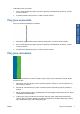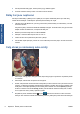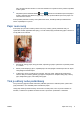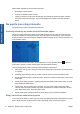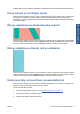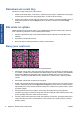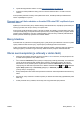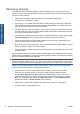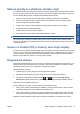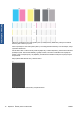HP Designjet T2300 eMFP Printer series - Image Quality Troubleshooting Guide: Czech
Table Of Contents
- Úvod
- Řešení potíží s kvalitou tisku
- Obecná doporučení
- Vodorovné čáry přes obraz (pruhování)
- Čáry jsou příliš silné, příliš tenké, nebo chybí
- Čáry jsou schodovité nebo zubovité
- Čáry jsou vytištěny dvojitě nebo nesprávnou barvou
- Čáry jsou nesouvislé
- Čáry jsou rozmazané
- Délky čar jsou nepřesné
- Celý obraz je rozmazaný nebo zrnitý
- Papír není rovný
- Tisk je odřený nebo poškrábaný
- Na papíře jsou stopy inkoustu
- Černý inkoust se při dotyku smaže
- Obrysy objektů jsou schodovité nebo neostré
- Obrysy objektů jsou tmavší, než se očekávalo
- Vodorovné čáry na konci tisku na samostatný list
- Různobarevné svislé čáry
- Bílá místa na výtisku
- Barvy jsou nepřesné
- Barvy blednou
- Obraz není kompletní (je oříznutý v dolní části)
- Obrázek je oříznutý
- Některé objekty na vytištěném obrázku chybí
- Soubor ve formátu PDF je oříznutý nebo chybí objekty
- Diagnostická stránka
- Pokud problém stále přetrvává
- Potíže s kvalitou skenování
- Náhodné svislé čáry
- Papír je zvrásněný nebo ohnutý
- Přerušené čáry
- Zrnitost ve výplních ploch při skenování běžného papíru
- Drobné barevné rozdíly mezi sousedními moduly CIS
- Svislé světlé čáry v průniku modulů CIS
- Různá tloušťka čáry nebo chybějící čáry
- Nepřesně reprodukované barvy
- Rozpití barvy
- Oříznutí v tmavých nebo světlých plochách
- Přesvětlení v obrázku při skenování lesklých předloh
- Svislé červené a zelené pruhy na bílém nebo černém pozadí
- Efekt při přerušení úlohy
- Vibrace
- Pravidelné vodorovné pruhy
- Rozostření, rozmazání a blednoucí barvy
- Nesprávný posun papíru, krčení během skenování nebo vodorovné zvrásnění
- Svislý černý pruh široký 20 cm
- Skener poškozuje některé předlohy
- Zcela jiné barvy
- Deformace ve svislém směru
- Zdvojení objektů (stíny)
- Oříznutí nebo nesprávné měřítko při zmenšování kopií a tisků
- Nesprávné rozpoznávání hran, především při skenování pauzovacího papíru
- Kopírovaný nebo skenovaný obraz je značně pokrčený
- Údržba skeneru
- Diagnostická stránka skeneru
- Rejstřík
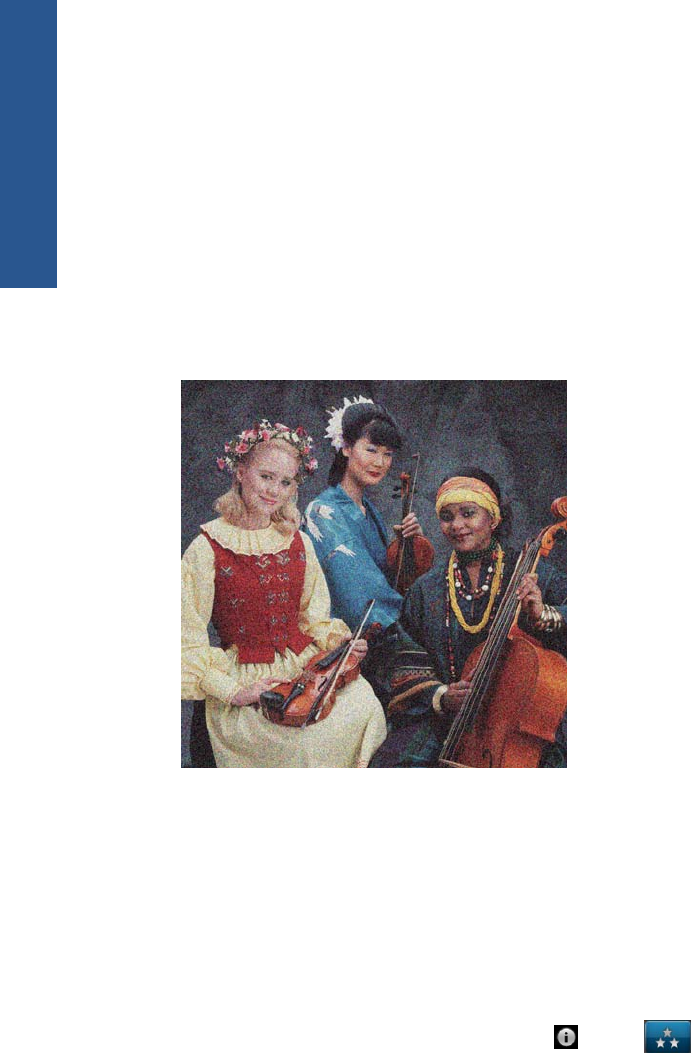
5. Pokud používáte lesklý papír, zkuste použít jiný typ lesklého papíru.
6. Proveďte nastavení tiskových hlav. Viz část Používání zařízení.
Délky čar jsou nepřesné
Pokud jste změřili délky vytištěných čar a zjistili jste, že nejsou dostatečně přesné pro vaše účely,
můžete zkusit některým z následujících způsobů přesnost délky čar zvýšit.
1. Tiskněte na film HP Matte Film, pro který je stanovena přesnost délky čar vaší tiskárny. Viz část
Používání zařízení.
Polyesterový film je rozměrově desetkrát stabilnější než papír. Používání filmu, který je tenčí nebo
silnější než film HP Matte Film, sníží přesnost délky čar.
2. Nastavte posuvník kvality tisku na hodnotu Kvalita.
3. Udržujte v místnosti stálou teplotu mezi 10 a 30 °C.
4. Vložte roli nebo film a před tiskem pět minut vyčkejte.
5. Pokud stále nejste spokojeni, pokuste se znovu kalibrovat posouvání papíru. Viz část Používání
zařízení.
Celý obraz je rozmazaný nebo zrnitý
1. Zkontrolujte, zda typ papíru, který jste vložili, odpovídá typu papíru vybranému na předním panelu
a v softwaru.
2. Zkontrolujte, zda tisknete na správnou stranu papíru.
3. Ověřte, zda používáte vhodné nastavení kvality tisku pro danou tiskovou úlohu (viz část Používání
zařízení). V některých případech můžete překonat problém s kvalitou tisku pouhým výběrem vyšší
kvality tisku. Pokud jste například posuvník kvality tisku nastavili na možnost Speed (Rychlost),
zkuste ho nastavit na možnost Quality (Kvalita). Pokud změníte nastavení kvality tisku, můžete
znovu vytisknout úlohu, pokud je problém vyřešen.
4.
Na předním panelu stiskněte tlačítko
a poté . Zobrazí se informace o stavu zarovnání
tiskových hlav. Pokud se zobrazí stav PENDING (Čeká se), měli byste provést zarovnání tiskových
8 Kapitola 2 Řešení potíží s kvalitou tisku CSWW
Problémy s kvalitou tisku